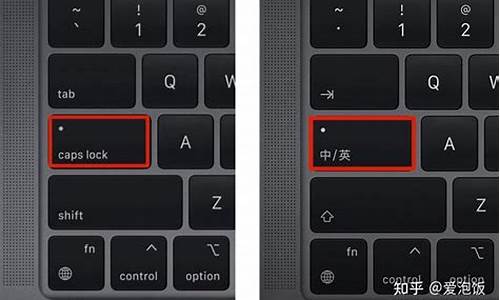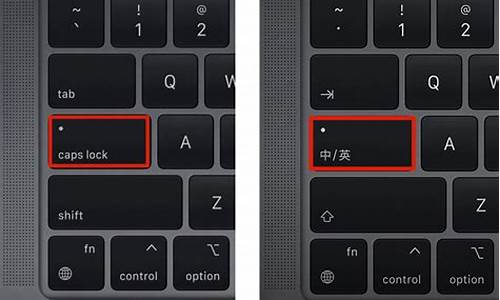如何改变系统盘符,电脑系统盘如何更改盘符

修改电脑的盘符其实很简单,以下是两种常见的方法:
第一种方法是通过磁盘管理工具修改:
1.打开“我的电脑”,右键点击需要修改盘符的磁盘,选择“管理”;
2.在弹出的磁盘管理窗口中,在左侧找到需要修改盘符的磁盘,右键点击选择“更改驱动器号和路径”;
3.在弹出的“更改驱动器号和路径”的窗口中,点击“更改”按钮;
4.选择需要修改的盘符,点击“确定”,并退出所有窗口。
第二种方法是通过注册表修改:
1.按下Win键+R组合键,输入“regedit”打开注册表编辑器;
2.在注册表编辑器中,找到“HKEY_LOCAL_MACHINE\SYSTEM\MountedDevices”路径下的“\DosDevices\”;
3.找到需要修改盘符的磁盘,右键点击,选择“重命名”;
4.修改磁盘的名称,在其中加入需要修改的盘符,并点击“确定”。
需要注意的是,修改盘符后,相应的文件路径也会改变,可能会导致某些应用程序无法正常工作,因此修改前需要备份重要的文件和数据,以免出现不必要的损失。同时,操作时需要谨慎,避免误操作或者删除系统文件,导致电脑无法正常使用。
1、桌面右键“我的电脑”,选择“管理”;
2、点击下面的“磁盘管理器”;
3、右键点击要修改盘符的驱动器,然后选择“更改驱动器和路径”;
4、点击“更改”;
5、点击右边的下拉框;
6、在下拉列表里,选择你想更改为的驱动器号,比如现在要把E盘改为D盘,但前提是D盘没有给占用;
7、这个问题,要改就只能点是咯。
8、其他几个盘,重复3~7步,就可以更改为顺着的顺序。
声明:本站所有文章资源内容,如无特殊说明或标注,均为采集网络资源。如若本站内容侵犯了原著者的合法权益,可联系本站删除。